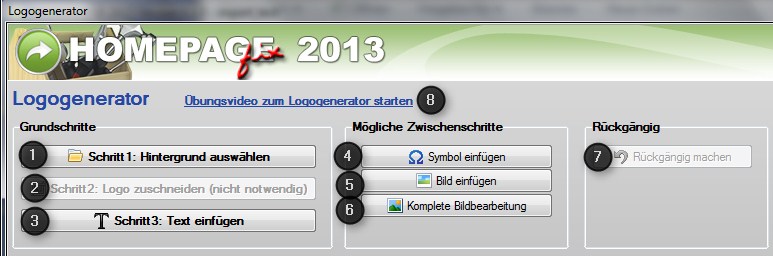Homepagefix - Logogenerator
Version vom 8. Januar 2013, 10:56 Uhr von Admin (Diskussion | Beiträge)
Inhaltsverzeichnis
- 1 Homepagefix - Logogenerator
- 1.1 1 - Schritt 1 Hintergrund auswählen
- 1.2 2 - Schritt 2 Logo zuschneiden (nicht notwendig)
- 1.3 3 - Schritt 3 Text einfügen
- 1.4 4 - Symbol einfügen
- 1.5 5 - Bild einfügen
- 1.6 6 - Komplette Bildbearbeitung
- 1.7 7 - Rückgängig machen
- 1.8 8 - Übungsvideo zum Logogenerator starten
- 1.9 HomepageFIX 2013 - Fragen und Antworten
- 1.10 Produktseite HomepageFIX 2013
Homepagefix - Logogenerator
1 - Schritt 1 Hintergrund auswählen
2 - Schritt 2 Logo zuschneiden (nicht notwendig)
3 - Schritt 3 Text einfügen
4 - Symbol einfügen
5 - Bild einfügen
6 - Komplette Bildbearbeitung
Eine detaillierte Beschreibung finden Sie unter Homepagefix - Bild bearbeiten
7 - Rückgängig machen
Im Logogenerator kann jeder Schritt rückgängig gemacht werden, solange das Logo noch nicht abgespeichert wurde.
Einmal gespeicherte Texte können nicht mehr gelöscht werden, da durch die Speicherung eines Bildes der Text zu Bildpunkten wird (Pixel).
Nachträgliche Änderungen können nicht vorgenommen werden, Sie müssen das Logo neu gestalten.
8 - Übungsvideo zum Logogenerator starten
Eine detaillierte Beschreibung finden Sie unter Homepagefix - Video Logogenerator